Windows Server 2016 : supprimer l’historique des mots de passe
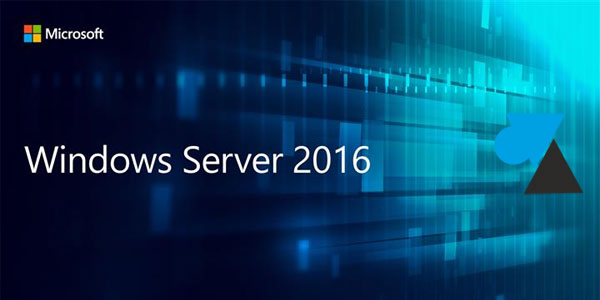
En configuration par défaut, le mot de passe du compte Administrateur d’un Windows Server 2016 doit régulièrement être modifié et on ne peut pas remettre le même password à chaque fois. En effet, le système garde un historique de 24 mots de passe enregistrés, rendant impossible la réutilisation d’un code avant un bon moment.
Par défaut, la configuration de Windows Server conserver 24 mots de passe antérieurs. Ce tuto explique comment réduire ou supprimer le nombre de mots de passe conservés dans l’historique Windows Server, permettant ainsi de réutiliser un ancien code plus rapidement que la configuration par défaut.
Ce tutoriel a été réalisé avec Windows Server 2016 mais il fonctionne également avec les autres versions de Windows Server (2019, 2012 / R2, 2008 / R2, 2003 / R2) et les workstations Windows 10, 8, 7.
Voir la configuration par défaut de l’historique des mots de passe Windows Server 2016
1. Ouvrir un Invite de commandes (cmd).
2. Taper « net accounts » et valider.
3. La ligne « Nombre de mots de passe antérieurs à conserver » indique le nombre de fois qu’il faudra trouver un MDP unique.
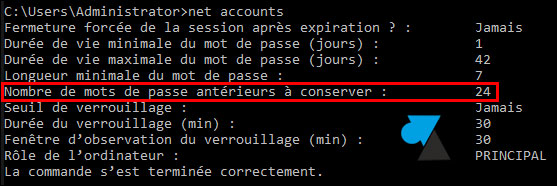
Changer le nombre de mots de passe à conserver
1. Une fois connecté avec le compte Administrateur du serveur, ouvrir un Invite de commandes en tant qu’Administrateur.
2. Taper « net accounts /UNIQUEPW:2 » où « 2 » est ici la nouvelle valeur à appliquer. Dans cet exemple, WS2016 ne gardera que 2 PWD en mémoire.
Si le message « La commande s’est terminée correctement. » est affiché, alors la modification a bien été prise en compte.

3. Vérifier la manipulation en tapant « net accounts » :
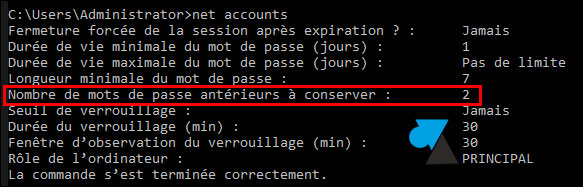
4. L’historique de mots de passe a ainsi été modifié.
Supprimer l’historique de mots de passe Windows Server
On peut aussi simplement supprimer la mémoire des passwords pour ne pas être embêté et pouvoir réutiliser le même code.
1. Se connecter avec un compte Administrateur et ouvrir un Invite de commandes en tant qu’Administrateur.
2. Taper « net accounts /UNIQUEPW:0 » : le message « La commande s’est terminée correctement. » doit s’afficher.
![]()
3. Vérifier la manipulation en tapant « net accounts » :
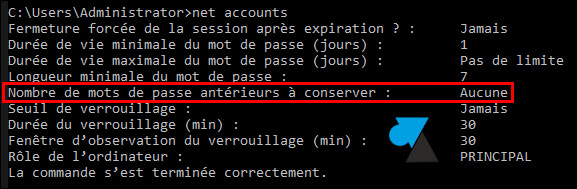
4. L’historique de mots de passe a ainsi été modifié.
Les comptes Active Directory peuvent être gérés par GPO. Ce tuto explique comment gérer la sécurité des mots de passe Active Directory avec la console Gestion des stratégies de groupe (GPMC). SI par contre on a oublié son motdepasse Admin, voici une méthode (légale) pour le modifier.

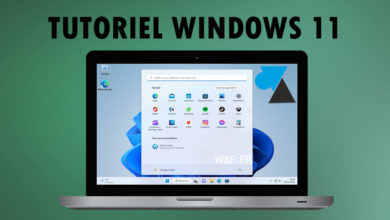

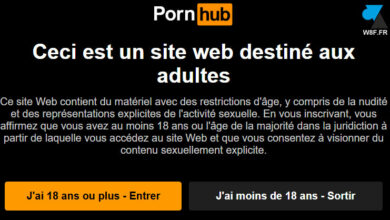
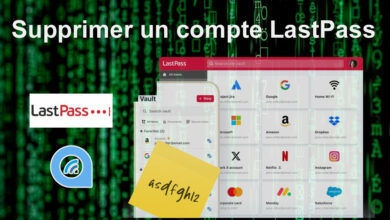

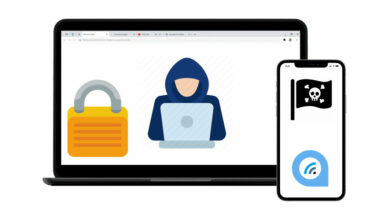
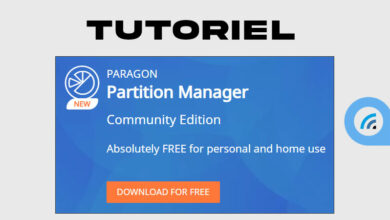
je veux suprimer le mot de passe pour ouvrie mon ordinateure
Ce n’est pas possible sur Windows Server mais réalisable sur Windows 10 : https://www.windows8facile.fr/w10-supprimer-mot-de-passe-demarrage/